Através deste tutorial prático, você aprenderá para que serve e o passo a passo de como usar a Função REDUCE no Excel.
Se você é um usuário básico do Excel 365 e está procurando uma maneira eficiente de reduzir o acumulado de valores em uma planilha, você veio ao lugar certo.
Neste tutorial exploraremos justamente como utilizar a Função REDUCE para simplificar e otimizar seus cálculos no Excel.
O que é a Função REDUCE
A Função REDUCE é uma função poderosa que permite reduzir uma série de valores até seu valor total, tornando sua análise de dados mais precisa e eficaz.
Para que serve?
Ao lidar com abundância de dados em uma planilha do Excel 365, é comum enfrentar a necessidade de somar várias células ou intervalos para obter um valor total.
É aí que a função REDUCE se torna útil.
Com ela, você pode facilmente reduzir o acumulado de valores em uma coluna, linha ou intervalo específico até chegar ao valor total desejado.
Além disso, essa função permite simplificar seus cálculos e economizar tempo valioso, especialmente quando você lida com planilhas complexas ou relatórios extensos.
Confira as Sintaxes da Função:
Sintaxe da Função REDUCE
=REDUCE( initial_value ; array ; function )
- Initial_value: Insira um valor inicial para entrar no cálculo do intervalo ou array;
- array: Selecione um intervalo numérico. Esse intervalo entrará no cálculo junto ao valor inicial;
- function: Informe a função LAMBDA e suas variáveis correlacionando o cálculo.
- Leia também: Como Usar a Função LAMBDA no Excel
Baixe a planilha para praticar o que foi ensinado neste tutorial:
Como Usar a Função REDUCE no Excel 365
Primeiramente, perceba que na imagem abaixo temos uma coluna de valores e ao lado temos o campo “Total”:
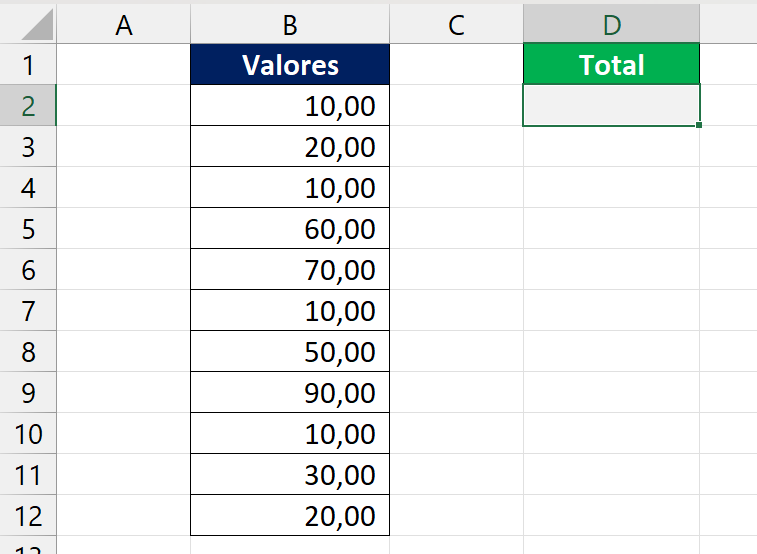
A nossa intenção aqui é simplesmente somar todos esses valores.
Pois, sabemos que a função SOMA faria esse procedimento rapidamente, mas com a Função REDUCE essa questão pode ficar bem mais complexa.
Sendo assim, tudo que você precisa saber é que a Função REDUCE reduz um acumulado de valores até o seu valor total.
Não é obrigatório sempre somar os valores, mas podemos também realizar outras operações aritméticas.
Portanto, abra a função REDUCE na célula D2 e na primeira sintaxe informe o valor inicial que será calculado com os demais valores da coluna:
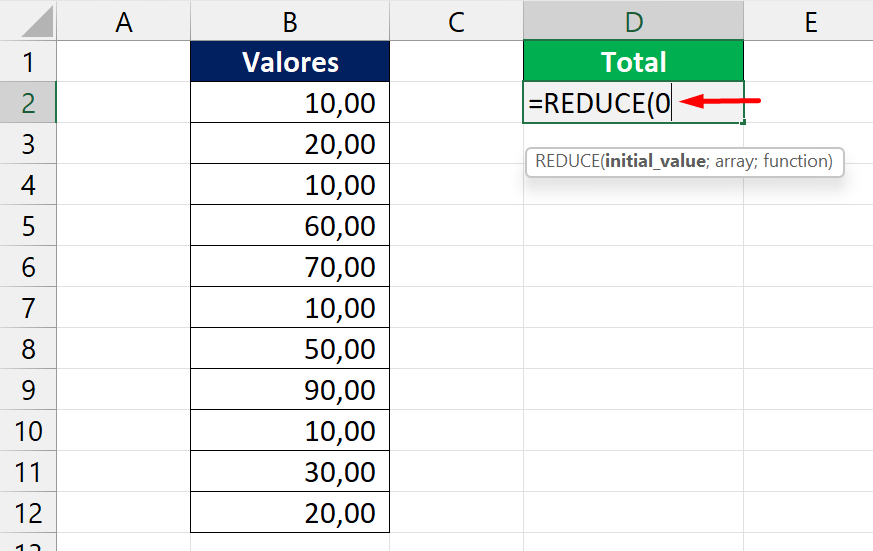
Veja cima que inserimos o número 0, ele será calculado com cada valor da coluna, formando um acumulado e no final desse procedimento a função irá somar esses valores.
Já, na segunda sintaxe “array”, devemos selecionar todos os valores da coluna:
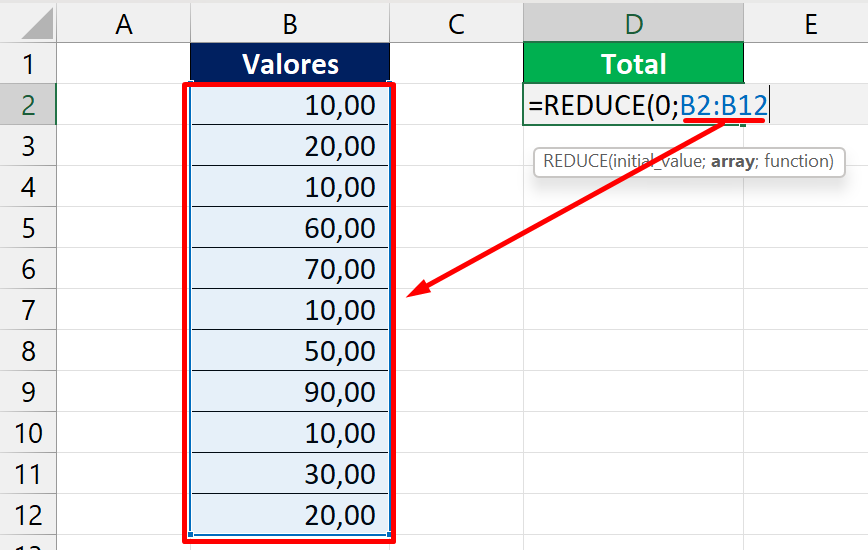
Portanto, na terceira sintaxe, abriremos a função LAMBDA e definir as variáveis A e B. Onde A = 0 e B = aos valores do intervalo (É como se fosse à matemática, onde uma letra equivale a um número):
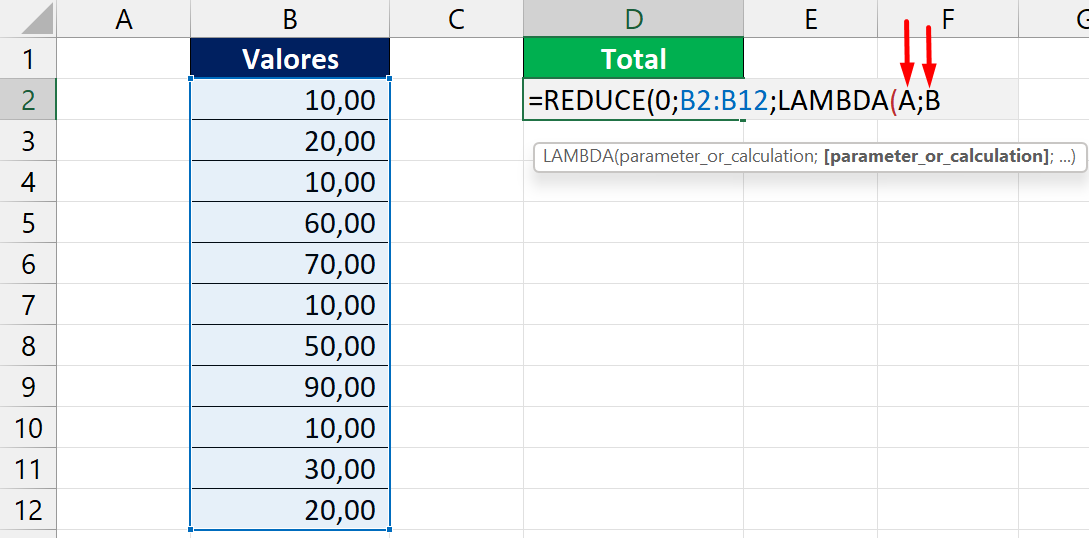
Logo depois da definição das variáveis, teremos que realizar o cálculo.
Somaremos A+B, onde seria 0 + os números da coluna:
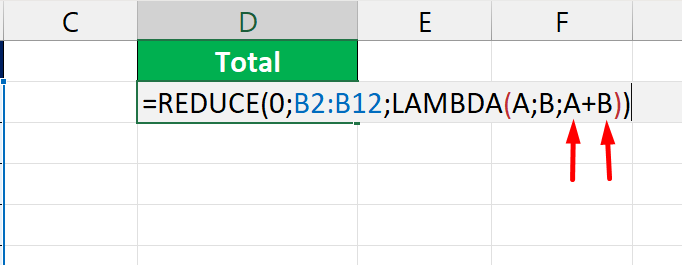
O que está acontecendo aqui, é um cálculo de soma com zero e os valores da coluna.
Veja:
0 + 10 = 10 | 10 + 20 = 30 | 30 + 10 = 40 etc.
O que a função REDUCE irá fazer é trazer o total desses acumulados.
Se a função REDUCE fosse aplicada nos números acima, o resultado dela seria 40. E esse procedimento será o mesmo para a coluna de valores.
Posteriormente, fechando a função e confirmando na tecla “Enter”, visualize o seguinte resultado:
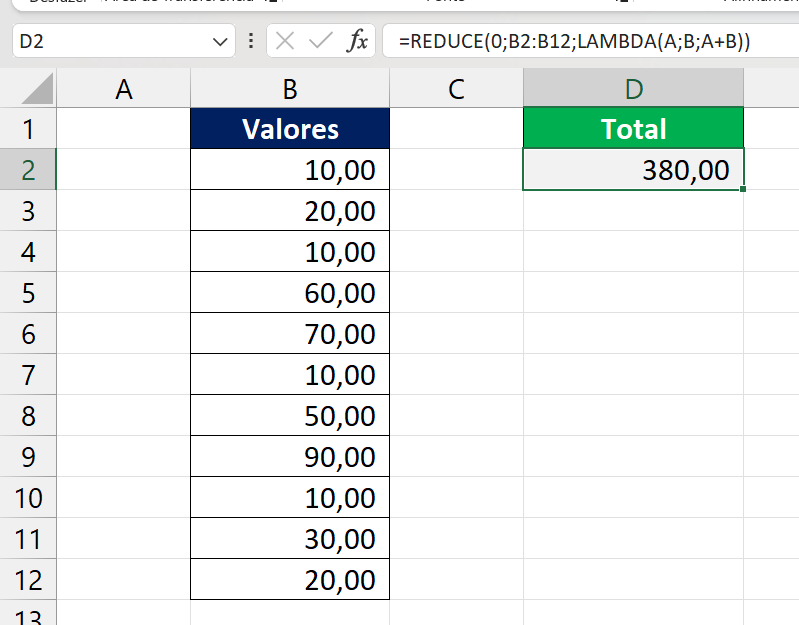
A soma de todos os valores da coluna somado com o valor inicial zero, é de 380.
E se fosse uma subtração? Como ficaria?
Além disso, nesse caso, teríamos que inserir o sinal de ( – ) no lugar do ( + ):
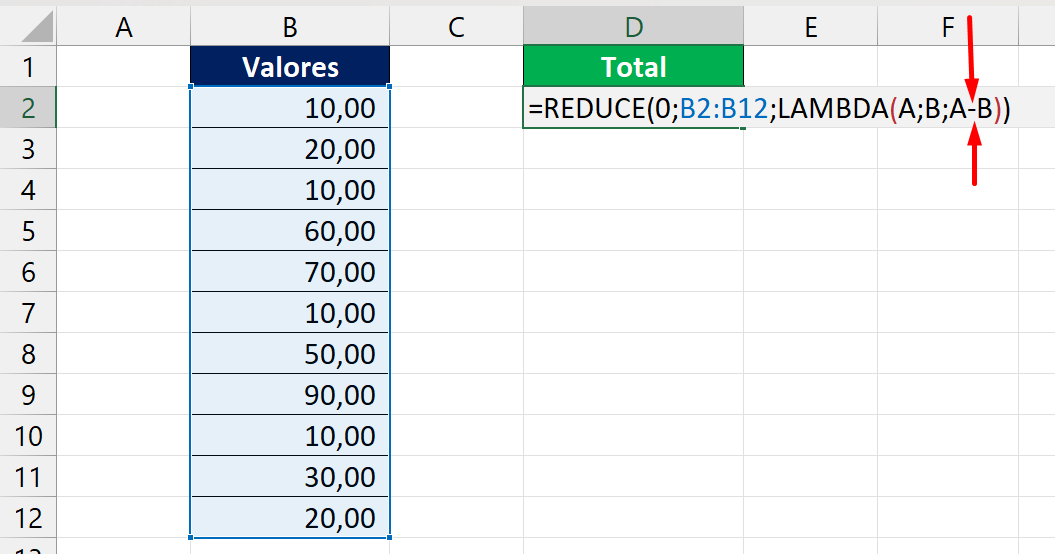
E o valor total iria ser negativo, até porque tem o jogo de sinais ( – ) com ( – ) = ( + ).
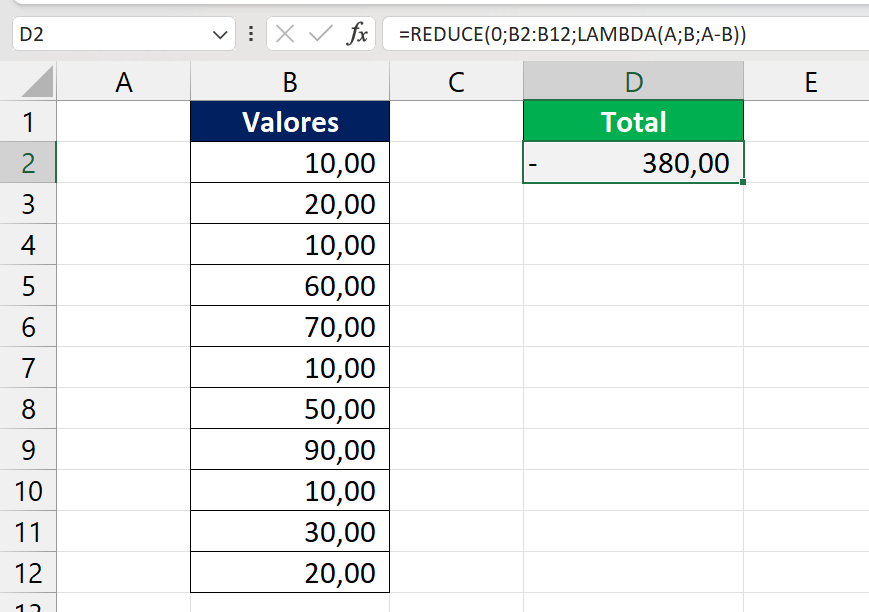
Curso de Excel Completo: Do Básico ao Avançado.
Quer aprender Excel do Básico ao Avançado passando por Dashboards? Clique na imagem abaixo e saiba mais sobre este Curso de Excel Completo.
Por fim, deixe seu comentário sobre o que achou de usar este recurso e você também pode enviar a sua sugestão para os próximos posts. Até breve!















![LISTAR-NOMES-ÚNICOS-CASE-SENSITIVE-NO-EXCEL-365-[PLANILHAS-PRONTAS] Listar Nomes Únicos](https://ninjadoexcel.com.br/wp-content/uploads/2023/07/LISTAR-NOMES-UNICOS-CASE-SENSITIVE-NO-EXCEL-365-PLANILHAS-PRONTAS-304x170.jpg)